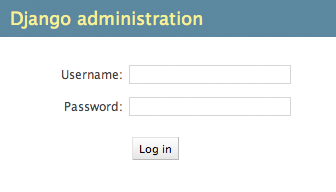本教程上接 教程 第1部分 。 我们将继续开发 Web-poll 应用,并且专注在 Django 的 自动生成的管理网站上。 哲理 为你的员工或客户生成添加、修改和删除内容的管理性网站是个单调乏味的工作。 出于这个原因,Django 根据模型完全自动化创建管理界面。 Django 是在新闻编辑室环境下编写的,“内容发表者”和“公共”网站之间有 非常明显的界线。网站管理员使用这个系统来添加新闻、事件、体育成绩等等, 而这些内容会在公共网站上显示出来。Django 解决了为网站管理员创建统一 的管理界面用以编辑内容的问题。 管理界面不是让网站访问者使用的。它是为网站管理员准备的。 启用管理网站默认情况下 Django 管理网站是不启用的 – 它是可选的。 要启用管理网站,需要做三件事: 在 INSTALLED_APPS 设置中取消 "django.contrib.admin" 的注释。 运行 python manage.py syncdb 命令。既然你添加了新应用到 INSTALLED_APPS 中,数据库表就需要更新。 编辑你的 mysite/urls.py 文件并且将有关管理的行取消注释 – 共有三行取消了注释。该文件是 URLconf ;我们将在下一个教程中深入探讨 URLconfs 。现在,你需要知道的是它将 URL 映射到应用。最后你拥有的 urls.py 文件看起来像这样: from django.conf.urls import patterns, include, url
# Uncomment the next two lines to enable the admin:
from django.contrib import admin
admin.autodiscover()
urlpatterns = patterns('',
# Examples:
# url(r'^$', '{{ project_name }}.views.home', name='home'),
# url(r'^{{ project_name }}/', include('{{ project_name }}.foo.urls')),
# Uncomment the admin/doc line below to enable admin documentation:
# url(r'^admin/doc/', include('django.contrib.admindocs.urls')),
# Uncomment the next line to enable the admin:
url(r'^admin/', include(admin.site.urls)),
)
( 粗体显示的行就是那些需要取消注释的行。)
启动开发服务器让我们启动开发服务器并浏览管理网站。 回想下教程的第一部分,像如下所示启动你的开发服务器: python manage.py runserver
现在,打开一个浏览器并在本地域名上访问 “/admin/” – 例如 http://127.0.0.1:8000/admin/ 。你将看到管理员的登录界面: 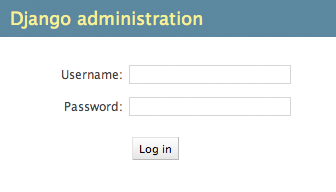 和你看到的不一样? 如果看到这,而不是上面的登录界面,那你应该得到一个类似如下所示的错误页面报告: ImportError at /admin/ cannot import name patterns ...
那么你很可能使用的 Django 版本不符合本教程的版本。 你可以切换到对应的旧版本教程去或者更新到较新的 Django 版本。
|